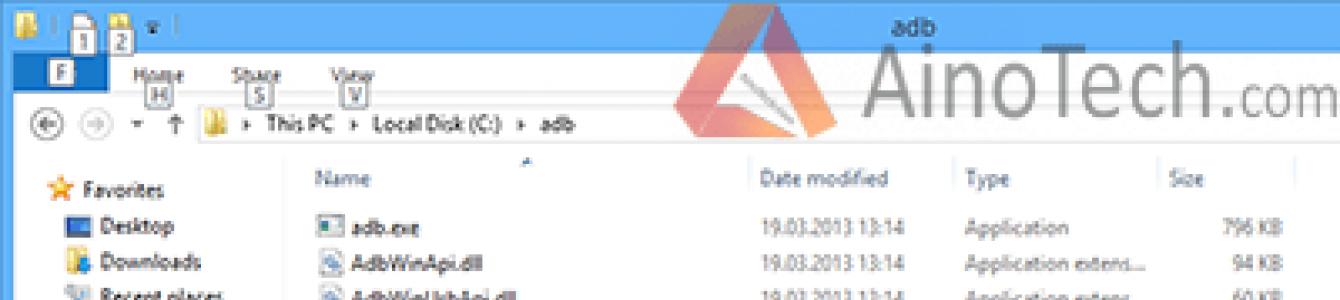Firmware ASUS ZenFon 5
Návod na flashování smartphonu Asus Zenfone 5 (A500CG, A501CG, A500KL) na nový verze pro Android, vlastní firmware oficiální cestou z Asus nebo firmware telefonu přes ADB. Pokyny pro instalaci vlastního obnovení CWM/TWRP na Asus Zenfone 5 (A500CG, A501CG, A500KL) a také získání kořene práva (super uživatelská práva).
Firmware Asus Zenfone 5 (A500CG, A501CG, A500KL)
Pro majitele firmwaru pod 1_14_40_50 nejprve flashujte na 1_14_40_50 nebo WW_1_15_40_20, teprve potom na nový firmware!
Oficiální metoda firmwaru telefonu (od společnosti ASUS)
Při přesunu CN—>WW všechna data zmizí při aktualizaci TW—>TW, CN—>CN, WW—>WW data zůstanou.
0. Stáhněte si firmware ve formátu *.zip (firmware si můžete stáhnout na oficiálních stránkách, vyberte OS: Android –> Firmware)
1. Připojte telefon k počítači, když USB nápověda kabelu, který je součástí sady a rozbalte dříve stažený soubor firmwaru, měli byste získat něco jako tento UL-ASUS_T00F-WW-1.15.40.20-user.zip.secure nebo ***.zip
2. Pokud název obsahuje UL-ASUS_T00F-WW-1.15.40.20-user.zip.secure, přejmenujte jej na UL-ASUS_T00F-WW-1.15.40.20-user.zip a zkopírujte do vnitřní paměti smartphone.
3. Odpojte telefon od PC a systém sám uvidí aktualizaci - je třeba potvrdit výběrem samotné aktualizace a poté se spustí firmware.
Poznámky:
Pokud to zkoušíte flashovat, ale nevidíte firmware, pak ještě jednou zkontrolujte, vše by mělo být takto: UL-ASUS_T00F-CN-1.15.40.21-user.zip, místo verze 1.15.40.21 vašeho firmware
V budoucích aktualizacích není třeba nic měnit v názvu.
Při upgradu z firmwaru CH –> WW nebo TW –> WW musíte změnit název souboru z UL-ASUS_T00F-WW-1.15.40.20-user na UL-ASUS_T00F-CN-1.15.40.20-user
Pokud je firmware pro T00J a T00F stejný, pak v rozbaleném firmwaru musíte změnit název souboru z UL-ASUS_T00F-WW-1.15.40.20-user na verzi pro vaše zařízení.
Pokud je vše v pořádku, ale firmware nevidíte, restartujte smartphone.
Firmware pro ASUS ZenFone 5 přes ADB

Pro flashování nejnovějšího firmwaru rozbalte stažený archiv do paměti telefonu, vypněte jej a znovu zapněte. Systém sám rozpozná aktualizace a nabídne flashování.
Nejnovější firmware můžete nainstalovat opakováním kroků 8-15 pomocí UL_ASUS_T00F_WW_1_16_40_50.zip
Jak nainstalovat vlastní obnovu CWM/TWRP na Asus Zenfone 5 (A500CG, A501CG, A500KL)
Nejprve si musíme stáhnout ADB, pokud jste to ještě neudělali, stáhněte si jej z výše uvedeného odkazu.
Poté je potřeba si do PC stáhnout instalační soubor vlastní obnovy pro váš telefon, zde vám nabízím na výběr (stačí vám jeden) zenfone_5_cwm_installer.zip nebo zenfone_5_twrp_installer.zip
1. Vytvořte root jakýmkoli pohodlným způsobem
2. Nainstalujte Busybox
3. Povolte ladění USB
4. Přejmenujte pomocí libovolného správce souborů s přístupem root soubor „recovery-from-boot.p“ v systémové složce v „recovery-from-boot.bak“
5. Rozbalte soubory z archivu s CWM nebo TWRP do stejné složky (nainstaloval jsem CWM pro sebe)
6. Připojte Zenfone 5 k počítači, telefon musí být zapnutý, potvrďte požadavek, že tomuto počítači důvěřujeme, pokud jsme tak již neučinili
7. Spusťte soubor install.bat ve složce s adb, potvrďte požadavek na získání práv root na samotném zařízení
8. Poté by se měl telefon restartovat s již nainstalovaným vlastním obnovením
Jak zadat vlastní obnovení:
1. Vypněte telefon
2. Stiskněte vypínač, dokud nedojde k vibrační reakci
3. Uvolněte vypínač a podržte tlačítko pro snížení hlasitosti
Jak získat práva ROOT na Asus Zenfone 5 (A500CG, A501CG, A500KL)
Chtěl bych hned poznamenat, že autor souboru výslovně uvedl, že tento soubor není vhodný pro zařízení s verzí firmwaru CN! Za nehodu nemůže! Pro verzi CN existuje samostatná„*.apk“ .
1. Stáhněte si program RootZenfone-1.2r.apk
2. Nainstalujte si jej do smartphonu, nejprve zkontrolujte, že v „Nastavení“ -> „Zabezpečení“ je zaškrtnuto políčko „neznámé zdroje“, což umožňuje instalaci aplikací do telefonu Asus Zenfone 5 z neznámých zdrojů.
3. Vypněte WiFi. Zařízení přepneme do „režimu letadlo“ (abychom zabránili průniku zařízení do internetu, když běží „*.apk“).
4. Spusťte nainstalovanou aplikaci. Objeví se varování „...Jste v ohrožení...Nejsem odpovědný...atd.“ Klikněte na „Neptejte se“ („nechte mě na pokoji“ v ruštině).
5. Poté vyberte program pro přidělování práv roota (doporučuji SuperSU) a stiskněte tlačítko níže (s nápisem „Už pojď! Do ROOT!“)
6. Poté se spustí demo režim. Když přijde na obrázek zařízení označeného Zenfone 5, rychle stiskněte (podržte) tlačítko napájení a vyberte „reboot“.
7. Po restartu se vraťte do programu „Root Zenfone“ a udělte mu práva root (klikněte na „udělit“ v okně otázky „SuperSU“). Poté klikněte v programu na tlačítko „Po aktualizaci uložit ROOT“.
Po aktualizaci OTA tak neztratíte svá práva root.
Chcete-li opravit mobilní telefon, musíte použít speciální zařízení. Pokusy o výměnu nebo opravu vadného modulu pomocí improvizovaných prostředků problém jen zhorší. Využijte proto služeb profesionálů a objednejte si opravu ASUS ZenFone 5 2018 Ram 4Gb/6Gb v servisním středisku.
Údržbu smartphonu provádějí inženýři s více než pětiletými zkušenostmi. Výměna dílů a odstraňování závad hardwaru se provádí ve speciálně vybavené dílně. Oddělení příjmu vybavení se nachází v blízkosti stanic metra. V okolí města a v okruhu 80 km. Doručení je zdarma.
Náklady na odstranění poruch při provozu smartphonu se určují v souladu se specifiky poruchy. Proto se nejprve provádí diagnostika zdarma. Technici mobilní zařízení rozeberou a otestují nesprávně fungující prvky. Kontroluje se také výkon operačního systému.
Oprava a výměna dílů ASUS ZenFone 5 (ZE620KL) v Moskvě
Chcete-li získat slevu údržba, přihlaste se k odběru centra služeb na sociálních sítích. Pokud je modul rozbitý a nelze jej opravit, technické oddělení vymění součásti (sklo, displej, baterie, obrazovka, napájecí zásuvka, pouzdro) ASUS ZenFone 5 (2018):
- deformace těla;
- Napájecí port nefunguje;
- displej je poškozen;
- Na 6,2" obrazovce se nezobrazuje žádný obraz;
- 3300 mAh baterie se rychle vybíjí;
- kamera je mimo provoz;
- snímač nereaguje na příkazy;
- SIM kartu nelze vložit;
- Poměr stran 18,5:9 je rozbitý.
Vlastnosti smartphonu Asus ZenFon Model ZE620KL nemají vliv na náklady na opravy. Chcete-li zjistit, kolik stojí oprava vadného zařízení, požádejte o zpětné zavolání. Operátor vám za 1-2 minuty zavolá zpět a sdělí vám cenu služby.
Registrace záruky
Naléhavá oprava smartphonů ASUS se provádí do 24 hodin. Finanční složka restaurování je s klientem předem projednána. Místo rozbitých dílů jsou instalovány značkové náhradní díly dodávané oficiálními distributory. Originální komponenty mají dlouhou životnost.
Levná oprava ASUS ZenFone 5 2018 64Gb se provádí ve 20 městech Ruska, včetně Moskvy. Po dokončení služby manažeři vydávají záruku na opravy a instalované díly, která je platná až tři roky.
Obnovení telefonu telefon/smartphone asus model zenfone 2 laser ze500kl zapnut operační systém Android 5 s barevnou TFT obrazovkou, 16,78 milionu barev - 1280 x 720 dpi vyrobený z cihel. Moderní mobilní telefon je natolik složitá věc, že pokud to není nutné, je lepší se do jeho útrob nehrabat.Stává se, že z neznalosti nebo neopatrnosti se po neúspěšném flashování nebo změně softwaru telefon nezapne a je zablokován. V tomto stavu je telefon/smartphone Asus model zenfone 2 laser ze500kl na operačním systému Android 5 s barevnou TFT obrazovkou, 16,78 milionu barev - 1280x720 dpi nazývané "cihla".
Je jasné, co dělat s cihlou, ale co dělat s takovým telefonem? Jak to oživit a nastartovat? Samozřejmě neexistuje žádný univerzální lék pro každý model asus ze550kl, ze551ml, 6, zc451cg a další modely; způsoby obnovy telefon.
Chyby na telefonu, jak zapnout telefon asus zc500tg, zd551kl, 500. Obnova z cihlového stavu.
Informace o tom, jak obnovit telefon Asus PadFone 2, p526, google nexus 7, Asus p525, garmin a50, p527 po blikání nebo ze zamčeného stavu, nebo když se telefon nezapne, si můžete přečíst na specializovaných fórech a webech.
Neopatrnost nebo chyba při flashování firmware selfie selfie telefonu/modelu smartphonu asus na operačním systému Android 5 s barevnou TFT obrazovkou, 16,78 milionu barev - 1920x1080 dpi.
Pokud jste se svým telefonem Asus p527, transformátorem prime tf201, p550 provedli něco nezdravého a poté se vůbec přestal načítat a nepustí vás do obnovy, FTM nebo fastbootu, pak nezoufejte. Zbývá ještě jeden opravný prostředek:
Obnova mrtvých telefonů asus, které se doma nezapnou.
- obnova telefonů Asus po neúspěšném firmwaru. Popis zveřejněný na webu používá takzvanou Jag metodu. Podstatou metody je, že je nutné vyrobit speciální Jag zástrčku pájením kontaktů (4 a 5) k sobě přes odpor 301 kOhm. Tento Jag se vkládá do telefonu Asus ze550kl color TFT, 16,78 milionu barev - 1280x720 dpi s vyjmutou baterií. Další podrobnosti o tom, jak obnovit telefon tímto způsobem, jsou popsány zde.Obnovení telefonu Asus do funkčního stavu.
- pro majitele telefonu. Můžete si prohlédnout seznam všech podporovaných zařízení, jako je barevný IPS telefon asus ze551ml, dotyková obrazovka - 1920x1080 dp a další, Motorola FAQ o obnovení telefonu je zveřejněn na výše uvedeném odkazu. Tato stránka také poskytuje popis, jak obnovit telefon uzavřením kontaktů při vyjmutí baterie.Před obnovením telefonu si jej musíte stáhnout a nainstalovat speciální program na PC: Random's Developments Flash & backup. Dále je potřeba: vyjmout baterii, spojit kolíky 4 a 5 (viz foto) na konektoru telefonu k sobě (viz foto), jehly držet zavřené, vložit baterii, otevřete jehly, vložte kabel do konektoru a připojte se k počítači, v programu Random's Developments Flash&backup by se měla zobrazit zpráva, že je připojen 6barevný TFT telefon asus, 16,78 milionů barev - 1280x720 dpi.
Obnovení telefonu Asus z cihlového stavu.
- tento způsob obnovení Asus tf300tg, memo pad smart, me301t telefony různých modelů, různých výrobců. Při obnově Windows telefonu Asus vivotab me371mg, me172v se používá speciální software: standardní flasher od MTS, programátor od ZTE a HEX editor. Podrobný popis se snímky obrazovky akcí je zveřejněn na této stránce webu (viz odkaz).Obnovení telefonu Asus pomocí programu SEMCtool.
- tyto pokyny slouží k obnovení některých modelů asus. Příznaky poruchy: Telefon Asus infinity, tf300t, zenfone 5 lte zamrzne na „Prosím čekejte“, bílý displej bliká, není žádný síťový signál, není připojení přes DCU-60, ani přes „C“ ani přes „2 +5“. Metoda pro obnovení telefonů asus zc451cg barevný TFT, dotykový - 854x480 dpi zveřejněná na této stránce využívá servisní kabel spolu se softwarem SEMCtool v8.7, který lze zdarma stáhnout na této stránce.Obnova vodou poškozeného mobilního telefonu Asus - utopeného.
- návod s obrázky, jak obnovit telefon asus zenfone 2 laser ze500kl, selfie, ze550kl po pádu do vody. Abyste zabránili korozi prvků telefonu, asus zc500tg barevný IPS, dotykový displej - 1280x720 dpi, musíte jej velmi rychle vyjmout z vody a vyjmout baterii. Poté se pouzdro vyjme a telefon se na dva dny vloží do dózy naplněné rýží. Rýže totiž velmi dobře absorbuje vlhkost a je výborným absorbentem. Obyčejná domácí rýže vytáhne veškerou vlhkost z nejmenších součástek telefonu asus ze551ml, 6, zc451cg a také zabrání korozi. Stelivo pro kočky můžete použít jako absorbent doma.Jak vyřešit "Operation Error" v Javě na telefonech asus.
- pokyny pro uživatele telefonů asus zc500tg, zd551kl, 500, kteří mají problémy s instalací aplikací nebo her do telefonu. Pokud se při vstupu do složek aplikace/hry objeví hlášení „Chyba během provozu“, znamená to, že Java stroj v telefonu havaroval asus zd551kl color TFT, 16,78 milionů barev - 1920x1080 dpi. Tento problém lze vyřešit jednoduchým vyjmutím a vložením paměťové karty do telefonu. Pokud to nepomůže, budou vyžadovány složitější akce. Chcete-li obnovit funkčnost stroje Java, budete muset přeformátovat soubor firmwaru FS a dokončit jej. Další podrobnosti o tom, jak to provést, jsou popsány v tomto článku.Jak zapnout telefon asus.
Chcete-li zapnout dotykový telefon Asus PadFone 2, p526, google nexus 7, musíte provést následující:
Stiskněte a podržte vypínač, dokud telefon nezavibruje.
- Pokud byl telefon zapnutý, ale obrazovka ztmavla, zapněte jej stisknutím a uvolněním vypínače.
- na obrazovce se objeví obrázek zámku pro odemknutí obrazovky přetažením ikony zámku nebo kliknutím na ni.
- po výzvě k zadání kódu zadejte PIN kód ze SIM karty. Ve většině případů je to 0000 a klikněte na OK.
- počkejte, až se telefon spustí.
Poznámka: PIN kód pro SIM kartu se nachází na plastové kartě nebo v balíčku, který obdržíte při zakoupení SIM karty v salonu mobilní komunikace. Ale pozor, pokud je PIN kód třikrát nesprávný, můžete SIM kartu aktivovat pouze pomocí PUK kódu, který je také součástí balení, které obdržíte při koupi SIM karty. Pokud dojde ke ztrátě kódu PUK, lze jej obnovit pouze pomocí cestovního pasu občana Ruské federace, pro který je SIM karta vydána. Proto nezadávejte PIN nesprávně více než třikrát. Pokud jste ztratili svůj PIN kód a neexistuje způsob, jak jej obnovit prostřednictvím vašeho telekomunikačního operátora, můžete provést následující.
Zrušte výzvu k zadání PIN kódu při zapínání telefonu Asus p750, p525, garmin a50. Chcete-li to provést, najděte jinou SIM kartu se známým PIN kódem (kód PIN můžete přiřadit v nastavení) a vložte ji do telefonu. Zapněte telefon podle výše popsaných kroků, při zadávání hesla zadejte PIN kód, který znáte z jiné SIM karty. Po úspěšném zapnutí telefonu přejděte do nastavení telefonu a zrušte požadavek na zadání PIN kódu při zapnutí telefonu asus 500 IPS - 1280x720 dpi. Poté vypněte telefon a vyměňte SIM karty. Nyní, když zapnete telefon, systém po vás nebude vyžadovat zadání PIN kódu.
To je samozřejmě elementární rada, ale na vážnější problémy existují řešení.
Poradenství. PIN SIM karty vám zpočátku poskytne váš síťový operátor, ale lze jej změnit v nabídce Nastavení. Chcete-li opravit chybu při zadávání PIN kódu SIM karty, klepněte na ikonu „Smazat“.
Telefon Asus se nezapne! Chyba během samočinného testu telefonu
Úplně první věc, kterou musíte udělat, je zkusit přeformátovat váš Asus memo pad smart, me301t, vivotab Windows Phone. Ale problém s tím, že se telefon nezapne, může být nejen kvůli „havarovanému“ softwaru, ale také kvůli poruše tlačítka zapnutí / vypnutí telefonu, poruše nebo selhání baterie - nabíječky atd.
Telefon Asus se nezapne. co dělat?
- velmi podrobný popis, jak problém vyřešit: Asus me371mg, me172v, infinity telefon se nezapne, jak zapnout telefon. Článek je rozdělen do bodů, s řešením každého problému bod po bodu: kontrola zdroje napájení - baterie, vadné tlačítko napájení, obvody tlačítka napájení, poškozený ovladač napájení nebo jeho pájení, sekundární zdroje napájení - napájení napájení procesoru, paměti atd. zařízení, nastavení software mobilní telefon Telefon Asus 500 IPS - 1280 x 720 dpi.Návod na obnovení telefonu Asus PadFone 2 na platformě OS Android 4.0 na obrazovce s rozlišením 720x1280, barevný typ Super IPS z nefunkčního stavu - cihla Další podrobnosti o obnovení zařízení, zapnutí dotykového displeje asus zenfone 5 lte, go, zenfone 2 laser ze500kl, selfie, ze550kl, ze551ml, 6, zc451cg, zc500tg, zd551kl, 500, PadFone 2, p526, google nexus 7, p750, primin a705, p01gar, p05me, p05t, transform , tf300tg, memo pad smart, me301t, vivot ab windows, me371mg, me172v, infinity, tf300t a co dělat, když se váš mobilní smartphone nezapne.
Populární recenze na Asus
| Jak v telefonu sledovat a poslouchat zastaralé soubory ve starých formátech, zejména ve formátu flash? | |
| Popularita sociální sítě Odnoklassniki je známá všem. V sociální síť Přihlásit se můžete z mobilních zařízení: telefonu nebo tabletu. Asus. Přečtěte si více o tom, jak to udělat zde... | |
| Programy pro připojení ke vzdálené ploše mobilní telefon Asus. Získání vzdáleného přístupu k systému souborů mobilní zařízení a jeho OS a také možnost konfigurovat a spravovat systém přes internet. | |
| Kde stáhnout a jak nainstalovat aplikaci zdarma - Pravidla provozu s otázkami a odpověďmi a vysvětlením na Asus | |
Asus je v gadgetech dobře známý, protože vyrábí širokou škálu produktů. Od té doby, co uvedla na trh zařízení se systémem Android, se všichni milovníci Androidu začali poohlížet po jejich produktech. a mnoho dalších nových se stalo populární brzy po vydání díky vysoce zabaleným specifikacím a technické specifikace. Asus ZenFone 5 byl vydán před několika lety a přesto byl pro většinu uživatelů hlavním zařízením. 5palcový smartphone je dodáván s Jellybean a může být . Ale jak se používání zvyšuje, na zařízení se objevují problémy.
Slabá výdrž baterie
Problém. Mnoho uživatelů hlásilo špatnou výdrž baterie na svých telefonech a my jsme to klasifikovali jako velmi běžný problém u všech zařízení Android. I když je smartphone Asus Zenfone 5 vybaven 2110mAh Li-Po baterií, problém se zdá být způsoben špatnou výdrží baterie. Proto můžeme pomocí několika opatření tento problém rychle vyřešit.
Řešení. Vždy nezapomeňte vypnout WiFi, Bluetooth a datová připojení, když je nepoužíváte, protože tato připojení rychleji vybíjejí baterii. Používejte také originál nabíječky k nabíjení zařízení, protože duplicitní nabíječky vybíjejí baterii dříve. Nikdy neinstalujte aplikace, které vybíjejí baterii, a pokud je nainstalujete, odinstalujte je, abyste prodloužili výdrž baterie.
Problém s přehříváním
Problém. Několik uživatelů hlásilo problém s přehříváním svých zařízení. Z tohoto důvodu může někdy telefon vyhořet. Aby se tomu zabránilo, uživatelé musí provést konkrétní úkol.
Řešení. Nikdy nepoužívejte sluchátko, když je připojeno k nabíjení, a zkuste vyjmout pouzdro během nabíjení zařízení. Pokud problém přetrvává, zkontrolujte všechny aplikace ze Správce aplikací. Existuje možnost, že několik aplikací může způsobit problém s přehříváním, když je CPU přetíženo. Zkontrolujte tedy, která aplikace využívá více CPU a zkuste ji odinstalovat.
Vyhněte se také widgetům a živým tapetám ze zařízení, protože přetěžují procesor a mohou způsobit problém s přehříváním. Odstraňte nepotřebné aplikace a udržujte své zařízení v bezpečí.
Selhání výkonu
Problém. Téměř všichni uživatelé nahlásili problém se zpožděním na svých telefonech a zdá se, že jde o další běžný problém Zařízení Android. Obecně platí, že zařízení po několika měsících používání zaznamená zpoždění ve výkonu, ale provedením určitých úkolů můžeme zrychlit telefon pro lepší výkon
Řešení. Chcete-li se vyhnout problému se zpožděním, první věc, kterou můžete udělat, je vypnout animaci. Chcete-li to provést, musíte na zařízení povolit možnosti vývojáře a to lze provést několikanásobným klepnutím na „Číslo sestavení“ v části Nastavení > O aplikaci > Informace o softwaru. Po aktivaci uvidíte možnosti v nastavení vašeho zařízení. Otevřete je a přejděte dolů, abyste našli nastavení animace, kde ve výchozím nastavení ukazovaly na 1X. Nyní je deaktivujte nebo snižte na 0,5X, abyste zlepšili výkon zařízení.
Vymažte také mezipaměť uloženou v aplikacích otevřením každé aplikace ze Správce aplikací a kliknutím na tlačítko Vymazat mezipaměť. Pokud problém se zpožděním stále přetrvává, zkuste vymazat mezipaměť zařízení. Chcete-li to provést, musíte vypnout telefon a přejít do režimu obnovení. Po vypnutí telefonu stiskněte a podržte současně tlačítko pro zvýšení hlasitosti a tlačítko napájení. Jakmile uvidíte nabídku, uvolněte klávesy, pomocí tlačítka pro snížení hlasitosti a napájení vyberte a potvrďte tlačítko „Obnovit“. Nyní přejděte do části „Vymazat mezipaměť“ a po dokončení vyberte a potvrďte „Restartovat systém nyní“. Nyní by měl být problém se zpožděním vyřešen, a pokud ne, můžete zkusit obnovit tovární nastavení jako poslední možnost.
Obnovení továrního nastavení vymaže vše na vašem telefonu, tak to udělejte záložní kopie informace před pokračováním. Vypněte telefon a přejděte do režimu obnovení, jak je popsáno výše. V Recovery je potřeba vybrat a potvrdit „wipe data/factory reset“ a „Yes – delete all user data“ pomocí tlačítek Volume a Power. Poté přejděte do části „Restartujte systém nyní“. Dalším způsobem, jak spustit tovární nastavení, je resetování kliknutím na "Nastavení" > " Zálohování a reset“ > „Obnovení továrních dat“ > „Resetovat telefon“ > „Vymazat vše“ a postupujte podle pokynů na obrazovce. To je vše; dokončili jste tovární reset a nyní budete mít v ruce nové zařízení se zvýšeným výkonem.
Problém s Wi-Fi Asus ZenFone
Problém. Většina uživatelů si na problém stěžuje Wi-Fi připojení na jejich telefonech. A to lze vyřešit provedením několika akcí
Řešení. Pokud máte problémy s Wi-Fi, zkuste jednou restartovat zařízení a zkontrolujte připojení. Může to problém vyřešit, a pokud problém stále přetrvává, zkontrolujte jednou směrovač Wi-Fi, protože může být příčinou problému. Pokud je vše v pořádku a nemůžete se připojit k Wi-Fi, přejděte do Nastavení > Wi-Fi a na připojeném serveru vyberte „zapomenout síť“ a poté jej znovu připojte. Zatím problém s wifi musí být vyřešeno.
Karta microSD je znovu vložena. Oznámení
Problém. Po několika měsících používání zařízení někteří uživatelé uvedli, že do telefonu obdrželi oznámení o opětovném vložení karty microSD. Může to být dočasný problém, ale pokud jej budete ignorovat, nebudete moci používat obsah SD karty.
Řešení. Chcete-li tento problém vyřešit, vyjměte kartu SD ze zařízení a řádně zkontrolujte přihrádku na kartu SD. Nyní do ní kartu znovu vložte bez jakéhokoli posunutí. Oznamování by již mělo být ukončeno. Jen málo uživatelů uvedlo, že toto upozornění obdrží po instalaci určitých aplikací. Chcete-li problém vyřešit, musíte takové aplikace ze zařízení odebrat. Také se snažte pravidelně vymazat mezipaměť aplikace otevřením každé aplikace ze Správce aplikací a kliknutím na tlačítko Vymazat mezipaměť.
Špatná kvalita fotoaparátu Asus ZenFone 5
Problém. Několik uživatelů uvedlo, že při každém použití fotoaparátu dostávají snímky velmi nízké kvality. Fotoaparát nemůžeme vyměnit, ale můžeme zkusit problém vyřešit jinou alternativou. Pamatujte však, že s níže uvedeným řešením můžete zaznamenat pouze nepatrnou změnu kvality obrazu.
Řešení. Asus Zenfone 5 přichází s 8megapixelovým zadním fotoaparátem a 2megapixelovým předním fotoaparátem. Chcete-li z fotoaparátu získat kvalitní snímky, můžete použít fotoaparáty třetích stran, které mohou být dostupné v obchodě Play. Zkuste použít nejlepší aplikace pro váš fotoaparát, protože vám může pomoci získat kvalitní snímky. Při instalaci aplikací pro fotoaparáty třetích stran však buďte opatrní, protože některé mohou způsobit problémy. Najděte tedy nejlepší aplikaci pro fotoaparát a nainstalujte ji do telefonu.
Několik dalších tipů
Kromě výše uvedených problémů a řešení existuje několik opatření, která můžete podniknout, abyste se vyhnuli případným budoucím problémům na vašem zařízení. Buďte vždy informováni. Aktualizaci softwaru můžete zkontrolovat v Nastavení > O aplikaci > Aktualizace systému. Aktualizace softwaru opraví drobné chyby ve vašem zařízení a pomohou zlepšit výkon.
Kdykoli uvidíte abnormální fungování telefonu, zkuste zařízení restartovat. Nejprve také deaktivujte nainstalované aplikace ze zařízení, abyste snížili riziko jakýchkoli dalších problémů. Pravidelně vymazávejte mezipaměť aplikací ze svého zařízení a omezte používání živých tapet a widgetů. Tímto způsobem můžete předejít jakýmkoli problémům v telefonu.
Pokud se potýkáte s jakýmkoli jiným problémem se svým smartphonem Asus Zenfone 5, napište nám totéž do sekce komentářů níže a pokusíme se to vyřešit za vás.
Telefon je dobrý, jednou se aktualizoval přes wi-fi, ale podruhé něco nějak nefungovalo... Takže máme telefon po další aktualizaci vzduchem, který se již nenačítá... je tam zprávu ASUS Při hledání neuvěřitelných a ten zatracený kruh se pořád točí.
Jak se ukázalo, k tomuto nedorozumění došlo proto, že... telefony prodávané v Rusku s ikonou PCT nejsou vždy dodávány k prodeji s WW (Celosvětově) firmware a někdy s CN (čínština) pro Čínu... Ale stahuje aktualizace pro WW a pak, hloupě nevstává!!
No, když to nevstává, je třeba to léčit...
Lidový recept, jak přivést zařízení zpět k životu bez ztráty dat:Stáhněte si vše, co potřebujete, začněme léčbu:
1. Instalace ovladačů .
2. Rozbalíme archiv s rootkitem a zničíme práva roota, protože s nimi také nebude blikat.2.1 Otevřete soubor v poznámkovém bloku UnRoot.bat, smažte následující řádky:adb čekající na zařízení2.2 Zapněte telefon stisknutím tlačítka Vol+ (Zvýšení hlasitosti) neuvolňujte, dokud se na obrazovce neobjeví následující obrázek:
adb restartovat bootloader
spát 30
2.3 Připojte telefon k PC a spusťte UnRoot.bat
2.4 Po zprávě, že byl root smazán, zavřete okno a pokračujte v léčbě3. Rozbalíme archiv s firmwarem, náš telefon je připojen ve stejném režimu jako výše. Pojďme spustit příkazový řádek (Shift + pravé tlačítko myš - "Otevřít příkazové okno")3.1 Flash obnovu pomocí příkazu:4. Stáhněte si nejnovější ( v době psaní tohoto příspěvku) - OTA (Aktualizovat) firmware.. ve skutečnosti se pokusil nainstalovat její telefon, ale jeho pokus byl neúspěšný a způsobil nám spoustu... problémů, ano... problémů. ( odkaz na web s nejnovějšími aktualizacemi): WW_Z00A-20150824fastboot flash recovery recovery.imgUvidíme následující:3.2 Pro výběr použijte kolébkový ovladač hlasitosti Režim zotavení
3.3 Po restartu se dostaneme do nabídky režimu obnovení ( mrtvý robot lže):
3.4 Podržte tlačítko napájení a stiskněte kolébku hlasitosti nahoru, zobrazí se nabídka obnovení:
3.5 Vyberte položku použít aktualizaci z ADB a zadejte příkaz:
adb sideload f25.zip3.6 Pojďme si dát čaj, firmware bude trvat asi 15 minut, pak jako výsledek vidíme, že je vše firmware:3.7 V zásadě v této fázi máme funkční firmware WW-2.20.40.59, ale chtěli jsme to z dobrého důvodu aktualizovat... pokračujeme
5. Tento firmware lze nahradit nejnovějším (podle toho si nahraďte název souboru). Restartujeme telefon, počkáme na aktualizaci aplikací, uvidíme plochu, ujistíme se, že funguje, a pokračujeme v tanci s tamburínou.5.1 Telefon jsme uvedli do připraveného stavu:
Odstavec 2.2 - Odstavec 3.3 - Odstavec 3.4 - Dále jako v odstavci 3.5 zadejte příkaz (archiv s firmwarem by měl být ve složce vedle adb.exe ):adb sideload WW_551_0807_0824_3790_20150824.zip5.2 Dopíjíme čaj a vidíme to samé jako v bodě 3.6
5.3 Restartujeme telefon, čekáme, až se vše aktualizuje, a radujeme se nový firmware a bezpečnost našich fotografií a dalších sraček... poklad.